Бесплатная установка драйверов на Windows онлайн пошагово
Содержание
- Что такое драйвера
- Где скачать драйвера бесплатно
- Установка с диска
- Стандартное автообновление
- Официальные сайты
- Driver Pack Solution
- Где скачать
Бесплатная установка драйверов – это не сон, а реальность. Страшно представить, сколько пользователей не хотят даже связываться с такими программами, как драйвера, наивно полагая, что установка системного и второстепенного ПО в сервисном центре за очень неприличную сумму – единственно верное решение. Но это не так и в этой статье я расскажу, как это сделать.
Что такое драйвера
Начнем с самых простых вещей. Что такое драйвера? Это специальные программы, которые прилагается к определенной аппаратуре, будь то видеокарта, процессор, материнская плата. Драйвера позволяют вам управлять составляющими устройствами вашего компьютера. Без драйверов ваш компьютер не будет полноценно работать. Другими словами, драйвера необходимы нам для нормальной работы с компьютером.
Другими словами, драйвера необходимы нам для нормальной работы с компьютером.
Где скачать драйвера бесплатно
Установка с диска
Как правило, установка драйверов бесплатно выполняется с помощью дисков, которые кладутся в одну коробку с комплектующим железом. Под плотным слоем картонной упаковки можно найти несколько дисков, каждый из которых хранит драйвер для определенного устройства. С дисками обращаться умеют все, поэтому с таким методом установки проблемы никогда не возникают. Просто вставляем диск, запускаем, открываем меню, выбираем установку основного ПО, после этого перезагружаемся.
В случаях с ноутбуками или же собранными системными блоками, вместо кучки дисков, поставляется всего один, где записаны все необходимые программы. Установка производится в порядке, который я описал чуть выше, правда с одним исключением. Вставляете диск, запускаете автоматическую установку, выбираете из списка все необходимые драйвера, нажимаете «старт» и ждете. Минут через 20-25 компьютер перезагрузится, а свежее ПО начнет свою работу.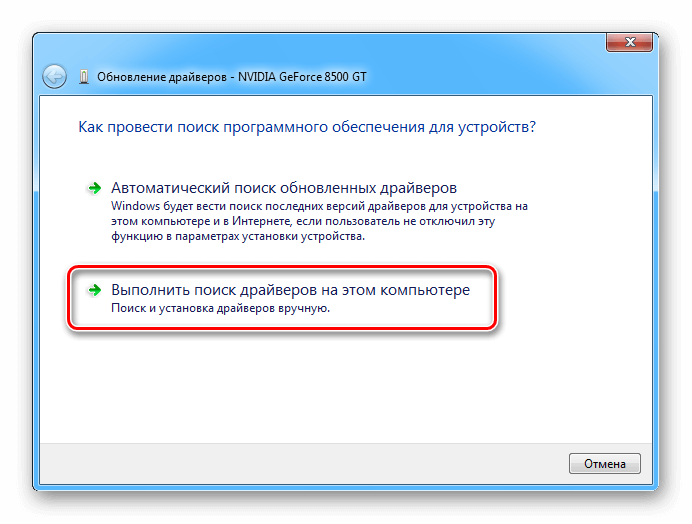
Стандартное автообновление
Операционная система Windows – очень интересная штука. Она предусматривает возможность быстрого поиска свежих драйверов в сети, на официальном портале Microsoft. Работает эта программа очень просто и, да, она совершенно бесплатна! Первым делом, необходимо открыть диспетчер устройств, выполнить это можно по следующей команде – зайдите в «Компьютер», затем выберите «Свойства системы», после чего найдите меню «Диспетчера устройств». Откроется небольшое оконце, где будет построен полный список вашего железа.
Значки напротив определенных девейсов говорят о том, что для их нормальной работы требуется установка драйверов. Щелкните правой кнопкой мыши по одной такой «записи», после чего выберите «обновить драйверы». Следующее окно предложит выбор между ручным или автоматическим режимом. Выбираем авторежим, после чего бесплатная установка драйверов под Windows начнет свою работу. Это редко работает на Windows 7. Зато почти всегда работает на Windows 8 и 10. Но нужен интернет.
Но нужен интернет.
Официальные сайты
Установка драйверов бесплатно через официальные сайты – самый универсальный способ. Достаточно зайти на сайт производителя, где должен быть специальный раздел, связанный с загрузками или технической поддержкой. Здесь вам потребуется вбить название девайса, затем выбрать вашу операционную систему из списка предложенных и скачать необходимое ПО. После инсталляции, перезагрузите компьютер и вуаля!
Driver Pack Solution
Случается так, что описанный выше способ, не приносит желаемого результата. Вместо бесплатного обновления, система выдает сообщение «подходящие драйвера не были найдены». Но есть еще один вариант.
Бесплатная программа Driver Pack Solution используется для бесплатной установки драйверов на любые устройства. Суть в следующем – вы устанавливаете это приложение, оно выполняет анализ текущего состояния железа, а так же предустановленных драйверов, затем начинает поиск и установку оптимального ПО. Интерфейс Driver Pack Solution не слишком сложный, для его освоения потребуется немного времени.
Эта программа имеет несколько режимов работы – обычный, а так же режим эксперта. В последнем предлагается больше всевозможных настроек. Для решения нашей проблемы, лучше не заморачиваться и работать в простом режиме. В середине основного окна программы показывается список всех устройств, подключенных к вашему устройству. Здесь же будет показана информация о наличии новых драйверов под каждый тип оборудования. Вы можете выбрать необходимые устройства и обновить только их, если на то есть необходимость.
Бесплатная установка драйверов с помощью Driver Pack Solution – идеально подходит для любой категории пользователей. Однако, стоит помнить, что представленная утилита может принести горе владельцам ноутбуков. Возможны проблемы с оборудованием после установки!
Где скачать
Чтобы вам не искать эту программу в интернете мы специально подготовили ссылку на официальный сайт. https://driverpack.io/ru
(Visited 434 times, 1 visits today)
Как разом установить и обновить все драйверы для компьютера / Информационная безопасность, Законы, Программы, ПО, сайты / iXBT Live
Для работы проектов iXBT. com нужны файлы cookie и сервисы аналитики.
Продолжая посещать сайты проектов вы соглашаетесь с нашей
Политикой в отношении файлов cookie
com нужны файлы cookie и сервисы аналитики.
Продолжая посещать сайты проектов вы соглашаетесь с нашей
Политикой в отношении файлов cookie
Думаю, ни для кого не секрет, что современные версии операционной системы Windows — это весьма умный продукт, который стремится всё выполнять за пользователя. В этом нет ничего плохого, но иногда из-за такой автоматизации могут быть проблемы. В данном материале вы узнаете, как разом установить и обновить все драйверы для вашего ПК и получить максимально возможную производительность.
Прежде чем начать
Прежде чем переходить к гайду, стоит чуть подробней рассказать, что такое драйвер.
Драйвер — это прослойка (программа) между железом и операционной системой, которая подсказывает системе, как лучше работать с устройством. Обычно Windows применяет универсальные или устаревшие драйверы для оборудования, что позволяет обеспечить его функционирование, но не достичь задуманного производителем уровня работы устройства.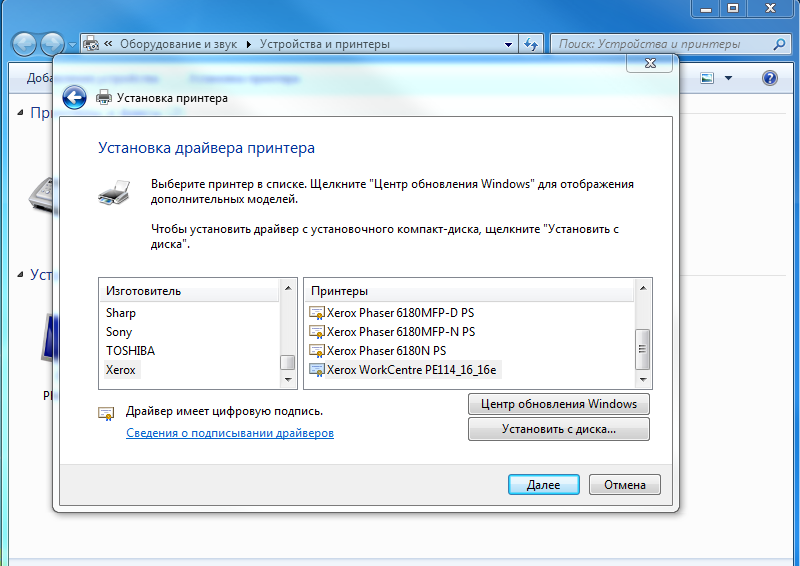
Проведём эксперимент. Сравним работу CS: Source на системе с установленными драйверами и без.
Как вы могли заметить, результат потрясает. В системе без установленных драйверов, а я имею в виду не только драйвер видеокарты, скорость загрузки упала более чем в 6 раз, а о разнице в FPS и говорить не стоит. Перейдём к гайду.
Гайд
Существует множество стороннего ПО для установки и обновления драйверов ПК, но всё оно в большинстве случаев сомнительного качества или платное. Благо, есть проверенное временем бесплатное решение под название Snappy Driver Pack Installer.
Snappy Driver Pack Installer — это бесплатный инструмент для установки и обновления драйверов от бывшего разработчика DriverPack, который не был согласен с политикой интеграции рекламы, а также внедрением шпионского ПО в проект.
Инструкция:
- Скачиваем и устанавливаем желаемую версию ПО.
- Извлекаем файлы архива в любую папку.

- Запускаем файл SDI_x64_R2000.exe (64-bit) или SDI_R2201.exe (32-bit). (Желательно от имени администратора).
- Производим индексацию оборудования.
Программа просканирует подключённые устройства к ПК и свяжется с базой драйверов. После получения данных отмечаем все или только нужные устройства. Нажимаем установить и ждём окончания установки. Выполняем перезагрузку ПК.
Видеопример
Итог
Вот, собственно, и всё. Не заплатив ни копейки и сэкономив уйму времени, мы разом выполнили установку и обновление всех драйверов ПК. Возможно, кто-то скажет, что лучший вариант это всегда устанавливать драйверы с сайта производителя устройства, но гайд был создан для экономии времени, и автора данное ПО ещё никогда не подводило. Используйте свой ПК на максимум!
Новости
Публикации
Еще в прошлом году я приобрел довольно странное
устройство от китайцев для восстановления срока службы дворников автомобиля.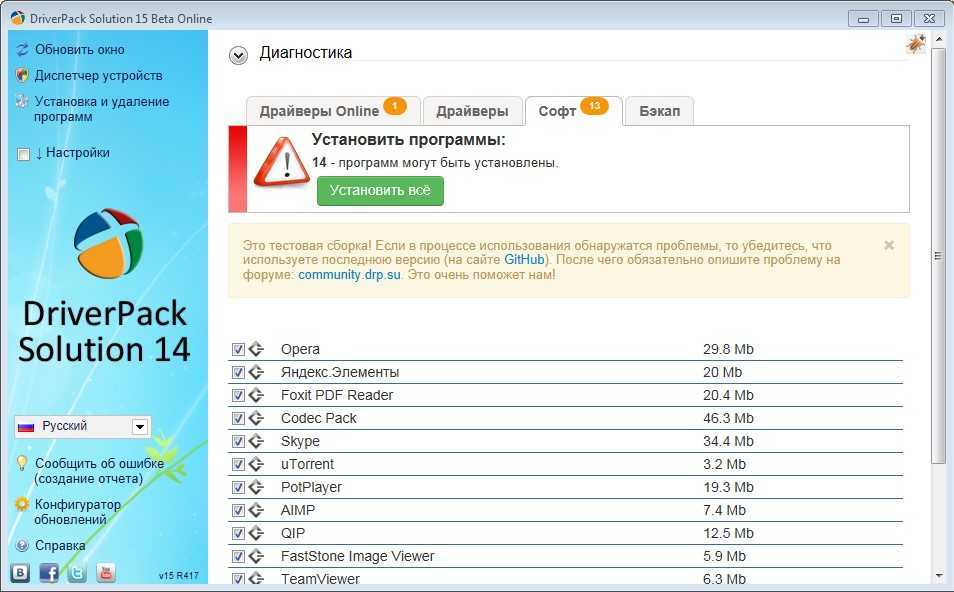 Суть
устройства заключается в срезании верхнего, изношенного слоя…
Суть
устройства заключается в срезании верхнего, изношенного слоя…
В этой публикации я хотел бы напомнить вам об одной удивительной истории которая произошла в Австралии уже более 10 лет назад. Это история про обычных трёх собак с приюта для бездомных животных,…
Этот пост — скорее совместный поиск истины, и я хотел бы показать вам советские часы «Ракета» с весьма необычными стрелками. Я покупал эти часы только ради стрелок: очень уж интересными они…
Невозможно представить современную жизнь без искусственных источников света. На сегодняшнее время все большую популярность приобретают светодиодные лампы. Безусловно, для этого есть вполне…
В 2015 году был представлен новый инструмент для очистки браузера Google Chrome от нежелательных вирусов и вредоносных программ.
Бесплатное средство обновления драйверов для Windows 11 [6 лучших]
by Раду Тырсина
Раду Тырсина
Генеральный директор и основатель
Раду Тырсина был поклонником Windows с тех пор, как у него появился первый компьютер Pentium III (монстр в то время). Для большинства детей… читать дальше
Обновлено
Партнерская информация
Перевести
- Обновления драйверов важны для оптимальной работы ПК.
- Хотя Windows автоматически загружает и устанавливает последние версии драйверов во время обновлений Windows, вы все равно можете пропустить некоторые драйверы.
- Средства обновления драйверов избавляют вас от необходимости часто проверять и устанавливать обновления драйверов, автоматизируя процесс.

XУСТАНОВИТЕ, щелкнув файл загрузки
Для решения различных проблем с ПК мы рекомендуем DriverFix:Это программное обеспечение будет поддерживать ваши драйверы в рабочем состоянии, тем самым защищая вас от распространенных компьютерных ошибок и сбоев оборудования. Проверьте все свои драйверы прямо сейчас, выполнив 3 простых шага:
- Загрузите DriverFix (проверенный загружаемый файл).
- Нажмите Начать сканирование , чтобы найти все проблемные драйверы.
- Нажмите Обновить драйверы , чтобы получить новые версии и избежать сбоев в работе системы.
- DriverFix был загружен 0 читателями в этом месяце.
Обновленные драйверы для ПК — то же, что здоровая пища для организма — поддерживает оптимальную работу системы. Следовательно, вы всегда должны обновлять драйверы вашего ПК.
Windows 11, как и другие операционные системы до нее, требует частых обновлений.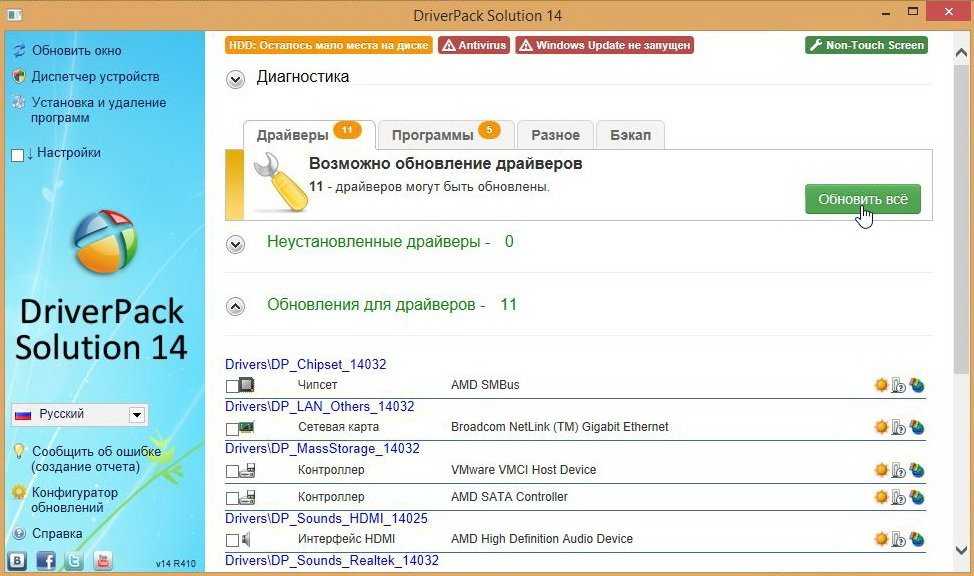 Хотя вы можете легко обновить драйверы в Windows 11 вручную, никто никогда не откажется от автоматизации.
Хотя вы можете легко обновить драйверы в Windows 11 вручную, никто никогда не откажется от автоматизации.
И это (автоматизация) — это то, что вы получаете с лучшим бесплатным средством обновления драйверов Windows 11. Это программное обеспечение после установки автоматически сканирует, загружает и устанавливает последние версии драйверов на ваш компьютер.
Но при огромном количестве продуктов выбор безопасного и эффективного может стать настоящей головной болью.
В этой статье мы упростили вам эту задачу, предоставив список из шести лучших сторонних программ для обновления драйверов Windows 11.
- Зачем мне обновлять драйверы?
- Какие средства обновления драйверов лучше всего подходят для Windows 11?
- DriverFix — Высокоскоростное сканирование
- IObit Driver Booster — диспетчер расписания
- Driver Easy — Подробная информация об оборудовании
- DriverPack Solution Online — экспертный режим
- DriverMax — Создатель точки восстановления
- Программа установки драйвера Snappy — без ограничений
- Как устаревшие драйверы могут повлиять на мой компьютер?
- Каковы самые большие преимущества средств обновления драйверов для Windows 11?
Зачем мне обновлять драйверы?
Драйверы важны для общей производительности вашего ПК, поскольку они играют жизненно важную роль в поддержании безупречной связи между программными и аппаратными компонентами.
Они также повышают скорость и эффективность ПК. Что еще более важно, обновленные драйверы имеют решающее значение для безопасности системы, поскольку они предоставляют последние версии встроенного ПО для защиты от ошибок и вредоносного программного обеспечения.
ПК с устаревшими драйверами следует рассматривать как угрозу безопасности, ожидающую своего часа.
Какие средства обновления драйверов лучше всего подходят для Windows 11?
DriverFix — высокоскоростное сканированиеDriverFix — бесспорный номер один в нашем списке бесплатных средств обновления драйверов для Windows 11, и это правильно. Это легкое средство обновления драйверов, которое поддерживает ваш компьютер в отличной форме, часто сканируя устаревшие, отсутствующие и неисправные драйверы.
Не просто сканирует, но и рекомендует к установке оригинальные и официальные обновления драйверов. Вам нужно только дать разрешение, и он загрузит и установит драйверы по мере необходимости.
Одним из преимуществ этого программного обеспечения является то, что вы можете загрузить сканер и загрузчик только на свой компьютер, что обеспечивает его невероятную легкость.
Все остальное, что делает DriverFix галочкой, размещено в Интернете в исключительных и обширных онлайн-библиотеках. Это упрощает хранение более 18 миллионов драйверов от производителей со всего мира.
Это лучшее средство обновления драйверов, которое вы можете использовать как новый или занятый пользователь, чтобы автоматизировать обновление драйверов и сэкономить драгоценное время.
Вы можете узнать больше о системных требованиях DriverFix и других функциях в этом обширном обзоре DriverFix.
Другие функции :
- Сверхбыстрое сканирование.
- Резервная копия предыдущей версии драйвера перед обновлением.
- Удобный интерфейс.
- Диспетчер расписания сканирования драйверов и уведомлений об обновлениях.
DriverFix
DriverFix поможет вам автоматически обновлять драйверы и предотвратить повреждение ПК, вызванное установкой неправильной версии драйвера.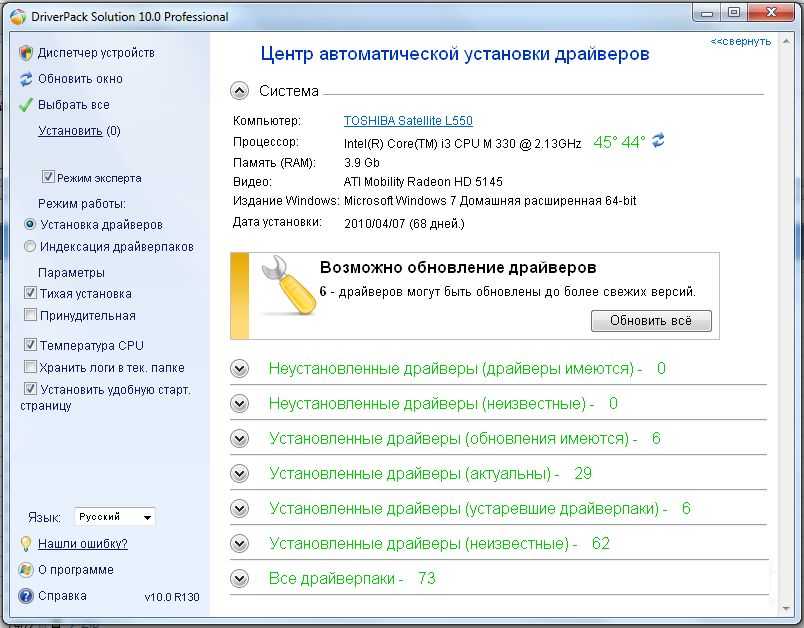
Бесплатная пробная версия Загрузить сейчас
IObit Driver Booster — диспетчер расписания
Driver Booster — это первоклассное средство обновления драйверов с базой данных, содержащей более 6 миллионов драйверов от более чем тысячи брендов.
Автоматически запускается в фоновом режиме для поиска устаревших драйверов и соответствующего официального обновления.
Одной из выдающихся особенностей Driver Booster является то, что перед установкой он показывает сравнение обновленной и устаревшей версии. Это позволяет сделать выбор, что лучше для вас.
Более того, он создает точку восстановления перед обновлением драйверов. Это позволяет восстановить исходный драйвер, если в процессе установки возникла проблема.
Другие важные функции :
- Откат драйверов.
- Диспетчер расписания для сканирования устаревших драйверов.
- Включает автономный модуль обновления.
IObit Driver Booster
Driver Booster может быстро сканировать, загружать и устанавливать драйверы устройств для вас наиболее удобным способом, даже если вы не подключены к Интернету.
Бесплатная пробная версия Посетите веб-сайт
Driver Easy — подробная информация об оборудовании
Driver Easy — это уникальная программа обновления драйверов, которая работает для всех версий Windows, начиная с Windows XP и заканчивая Windows 11.
Она имеет большую базу данных и загружает обновления непосредственно из своего программного обеспечения. Хотя вам все равно придется устанавливать обновления вручную, это избавит вас от необходимости просматривать веб-сайт производителя для их загрузки.
Он сканирует ваш компьютер на наличие устаревших и сломанных драйверов и рекомендует обновление. Он имеет менеджер расписания высокого уровня, который позволяет планировать сканирование ежедневно, еженедельно или ежемесячно.
Совет эксперта:
СПОНСОРЫ
Некоторые проблемы с ПК трудно решить, особенно когда речь идет о поврежденных репозиториях или отсутствующих файлах Windows. Если у вас возникли проблемы с исправлением ошибки, возможно, ваша система частично сломана.
Если у вас возникли проблемы с исправлением ошибки, возможно, ваша система частично сломана.
Нажмите здесь, чтобы загрузить и начать восстановление.
При этом вы можете контролировать, как часто вы получаете обновления и сколько энергии они потребляют, работая в фоновом режиме.
Единственная жалоба на это программное обеспечение заключается в том, что большинство дополнительных функций, таких как массовое обновление драйверов и резервное копирование драйверов, доступны только в платной версии.
Дополнительные функции :
- Показывает подробную информацию об оборудовании.
- Автономное сканирование.
Driver Easy
DriverEasy Бесплатная версия загружает все необходимые драйверы для ручной установки, а профессиональная версия делает это автоматически.
Бесплатная пробная версия Посетите веб-сайт
DriverPack Solution Online — экспертный режим
DriverPack Solution — это бесплатное и динамичное программное обеспечение.
Идеально подходит для начинающих пользователей, так как справляется практически со всем. Вам нужно только нажать кнопку Начать установку после завершения загрузки и сканирования обновлений.
Для опытного пользователя вы можете переключиться в экспертный режим и взять под контроль деятельность программного обеспечения. Решение DriverPack предлагает так много динамизма.
Дополнительная функция :
- Устанавливает некоторые бесплатные приложения на ваш компьютер, если у вас их нет.
- Сканирует и устанавливает обновления в автономном режиме.
- Загружает официальные обновления из своего программного обеспечения.
⇒ Получить DriverPack
DriverMax — создатель точки восстановления
Driver Max — одно из самых простых в использовании бесплатных средств обновления драйверов для Windows 11. Помимо сканирования и обновления устаревших драйверов, он также создает резервную копию всех установленных драйверов и может восстановить их после обновления.
Помимо сканирования и обновления устаревших драйверов, он также создает резервную копию всех установленных драйверов и может восстановить их после обновления.
Одной из выдающихся особенностей этого программного обеспечения является возможность откладывать обновления. Это полезно, когда он продолжает приносить уведомления для драйвера, который вы не хотите обновлять.
Как и многие другие средства обновления драйверов в этом руководстве, оно позволяет создать расписание для автоматического сканирования.
Одним из основных недостатков этого программного обеспечения является то, что бесплатная версия позволяет устанавливать только одно обновление за раз и всего два обновления в день. Массовая установка доступна только в платной версии.
Дополнительные функции :
- Установка драйвера выполняется автоматически без подсказок.
- Загружает драйверы из программы.
- Создает точку восстановления перед установкой драйвера.

⇒ Get Driver Max
Программа установки драйверов Snappy — без ограничений
Программа установки драйверов Snappy — это 100% бесплатное программное обеспечение для обновления драйверов, которое позволяет устанавливать загруженные обновления без подключения к Интернету.
Несмотря на то, что он бесплатный, он не показывает никакой рекламы и просто эффективно выполняет свою работу. Программа установки драйверов Snappy может устанавливать множество драйверов одновременно без ограничений.
Он имеет приличную скорость загрузки, поскольку загружает драйверы непосредственно из программного обеспечения. Основной недостаток этого программного обеспечения заключается в том, что приложение трудно использовать для пользователей, не разбирающихся в технологиях, до такой степени, что оно требует форума для изучения того, как оно работает.
Прочие характеристики :
- Может работать напрямую с внешнего устройства, например с флешки.

- Устанавливает программное обеспечение с подключением к Интернету или без него после загрузки.
⇒ Get Snappy
Как устаревшие драйверы могут повлиять на мой компьютер?
Ниже приведены способы, которыми устаревший драйвер может повлиять на ваш компьютер.
- Проблемы с отображением монитора, такие как синий экран смерти (BSoD).
- Восприимчивость к злонамеренным хакерам и программному обеспечению.
- Система зависает.
- Общий сбой оборудования.
- Сбой системы в крайних случаях.
Каковы самые большие преимущества средств обновления драйверов для Windows 11?
Ниже приведены некоторые преимущества использования программного обеспечения для обновления драйверов:
- Непрерывное автоматическое сканирование: Они многократно запускают сканирование в фоновом режиме в поисках поврежденных, отсутствующих или устаревших драйверов для исправления.

- Только официальные обновления драйверов: Специалисты по обновлению драйверов рекомендуют и загружают только официальные драйверы от производителей.
- Повышение эффективности ПК: Благодаря частому сканированию и, в некоторых случаях, автоматической установке обновленных драйверов эффективность ПК увеличивается в геометрической прогрессии.
- Обновленная база данных: Это программное обеспечение устанавливает рабочие отношения с официальными брендами драйверов, чтобы постоянно обеспечивать их базу данных актуальными драйверами.
- Резервное копирование драйверов: Программное обеспечение для обновления драйверов премиум-класса, такое как DriverFix, обычно создает резервную копию предыдущих версий драйверов перед обновлением. Это позволяет восстановить оригинал, если вы предпочитаете его обновленной версии.
Невозможно описать важность обновления драйверов. Хотя все шесть программ для обновления драйверов в этом руководстве эффективны в своих правах, мы рекомендуем использовать программу DriverFix, поскольку она отвечает всем требованиям.
Не стесняйтесь назвать любое эффективное бесплатное средство обновления драйверов Windows 11, которое, по вашему мнению, заслуживает упоминания в разделе комментариев. Вы также можете оставить рекомендации по любому программному обеспечению, связанному с Windows 11, которое вы хотели бы, чтобы мы рассмотрели в будущем.
Была ли эта страница полезной?
Начать разговор
Делиться
Копировать ссылку
Информационный бюллетень
Программное обеспечение сделок Пятничный обзор
Я согласен с Политикой конфиденциальности в отношении моих персональных данных
Driver Fusion — лучшее программное обеспечение для обновления и резервного копирования драйверов для Windows
Лучшее программное обеспечение для обновления, резервного копирования, очистки и мониторинга драйверов и устройств вашего ПК.
Купить сейчас Бесплатная загрузка
Проверка здоровья
Проверка работоспособности анализирует ваш компьютер и помогает поддерживать его надежность и актуальность, устраняя обнаруженные проблемы. Обновите свой компьютер с помощью автоматического средства обновления драйверов, которое постоянно обновляется, чтобы вы получали самые последние версии драйверов. Новые драйверы могут повысить стабильность и производительность вашей системы, устранить проблемы и добавить новые функции. Проверка работоспособности также может удалять отключенные устройства, что может повлиять на время загрузки, а также создавать резервные копии драйверов и удалять неиспользуемые сторонние драйверы.
Обновите свой компьютер с помощью автоматического средства обновления драйверов, которое постоянно обновляется, чтобы вы получали самые последние версии драйверов. Новые драйверы могут повысить стабильность и производительность вашей системы, устранить проблемы и добавить новые функции. Проверка работоспособности также может удалять отключенные устройства, что может повлиять на время загрузки, а также создавать резервные копии драйверов и удалять неиспользуемые сторонние драйверы.
Проверка работоспособности
Планировщик
Планировщик
Планировщик удобен и дает вам душевное спокойствие, поскольку все, что вам нужно сделать, это исправить проблему после ее обнаружения. Проверка выполняется в фоновом режиме каждые две недели по умолчанию, но вы можете выбрать один из четырех разных интервалов в настройках.
Обновление и восстановление драйверов
Функция обновления и восстановления драйверов позволяет автоматически обновлять, восстанавливать или устанавливать выбранные вами драйверы.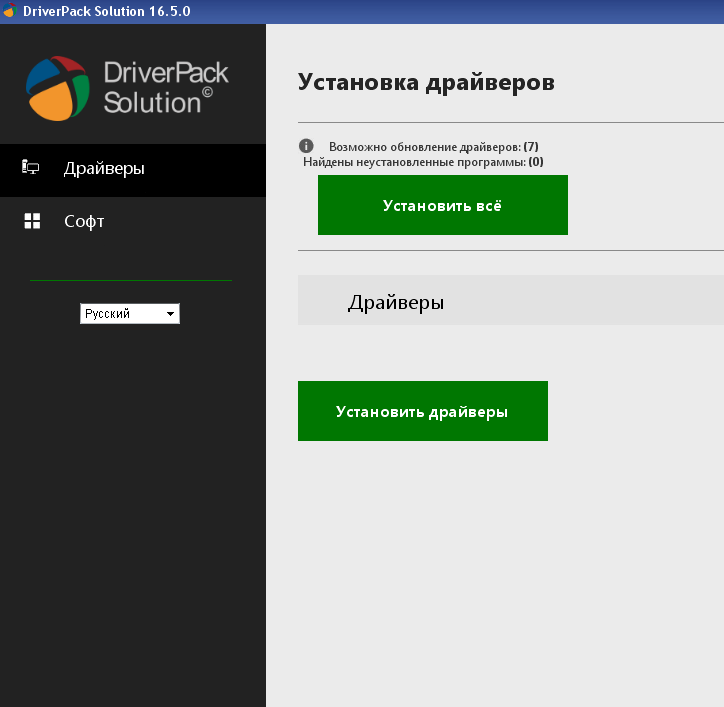 Вы можете загрузить драйверы из нашей обширной базы данных драйверов, которая содержит более 50 миллионов драйверов, или использовать собственные резервные копии драйверов. Мы предоставляем вам доступ ко всем версиям драйверов, которые у нас есть для устройства, так что вы сами решаете, какую версию установить. Эта уникальная функция невероятно полезна, если у вас возникли проблемы с компьютером, устройством или драйвером.
Вы можете загрузить драйверы из нашей обширной базы данных драйверов, которая содержит более 50 миллионов драйверов, или использовать собственные резервные копии драйверов. Мы предоставляем вам доступ ко всем версиям драйверов, которые у нас есть для устройства, так что вы сами решаете, какую версию установить. Эта уникальная функция невероятно полезна, если у вас возникли проблемы с компьютером, устройством или драйвером.
Обновление и восстановление драйверов
Очиститель драйверов
Очиститель драйверов
Очиститель драйверов позволяет полностью очистить программное обеспечение и драйверы , которые когда-либо были установлены для устройства. Это может помочь вам предотвратить проблемы с запуском, стабильностью и производительностью и бесценно, когда вы устанавливаете новый драйвер, меняете оборудование вашего компьютера или хотите очистить старые драйверы.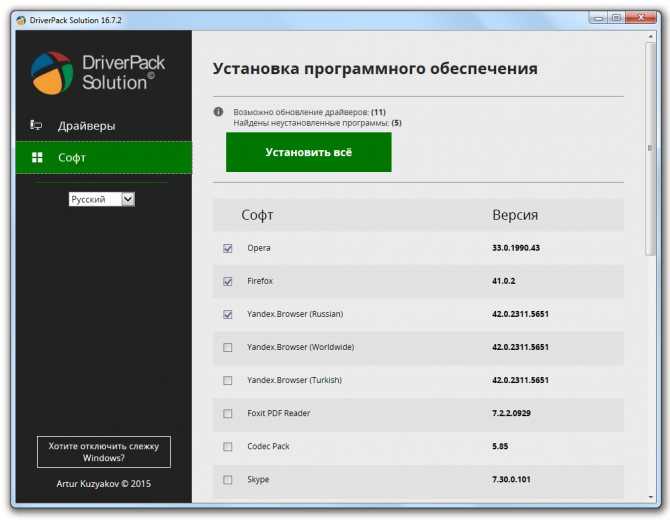 Поддерживаются все основные устройства, такие как мышь, графическая карта и сетевой адаптер.
Поддерживаются все основные устройства, такие как мышь, графическая карта и сетевой адаптер.
Расширенная защита
Расширенная защита автоматически создает резервную копию системных файлов, настроек и рабочего стола вашего компьютера непосредственно перед внесением важных изменений в ваш компьютер. Вы можете восстановить почти все, что вы можете сделать из его истории, или даже восстановить весь компьютер до более раннего момента времени, используя восстановление системы. Все резервные копии надежно хранятся, чтобы обеспечить беспроблемную работу.
Расширенная защита
Монитор устройства
Монитор устройства
Монитор устройств дает вам представление о датчиках устройств, установленных на вашем компьютере, таких как энергопотребление, температура и тактовая частота. Вы можете отслеживать текущую и прошлую производительность вашего процессора, графической карты, материнской платы, памяти, жесткого диска и вентилятора. Также доступна важная информация об устройстве, например, количество перераспределенных секторов жесткого диска.
Контроль устройств
С помощью контроля устройств вы можете просматривать и управлять устройствами и драйверами, установленными на вашем компьютере. Вы можете проверить, правильно ли работают ваши устройства и драйверы, и устранить их проблемы со всей информацией и параметрами, которые могут вам понадобиться, такими как используемые ресурсы, файлы, код проблемы и местоположение. Его также можно использовать для поиска изменений в оборудовании, отключения или перезагрузки устройств, а также для резервного копирования, загрузки или удаления драйверов.
Управление устройством
Идентификатор устройства
Идентификатор устройства
С помощью идентификатора устройства вы можете определить тип, имя и производителя ваших устройств. Это может помочь вам идентифицировать неизвестные устройства, обычно отмеченные желтым знаком вопроса, и исследовать устройства, о которых вы не можете найти информацию или происхождение которых вам неизвестно. При поддержке более миллиона устройств идентификатор устройства всегда может помочь вам устранить неполадки и найти информацию.
Отчет о компьютере
Отчет о компьютере содержит обширную информацию о каждом устройстве и драйвере, установленных на вашем компьютере, включая краткое описание их основных компонентов. Его легко читать, и это отличное дополнение, которое поможет вам диагностировать проблемы с компьютером или просто поделиться характеристиками компьютера с друзьями и службой технической поддержки.
Компьютерный отчет
Автоматические обновления
Автоматические обновления
Обновление приложения совершенно беззаботно. Установите его один раз, и все обновления будут беспрепятственно доставляться вам бесплатно. Обновления устанавливаются автоматически, и вам не нужно снова загружать или использовать установщики.
Рабочий стол
Рабочий стол помогает вам создавать резервные копии и восстанавливать положение значков на рабочем столе и разрешение каждого экрана. Наконец-то вы сможете отсортировать значки и предпочитаемое разрешение экрана после установки новых драйверов графической карты или временного изменения разрешения монитора.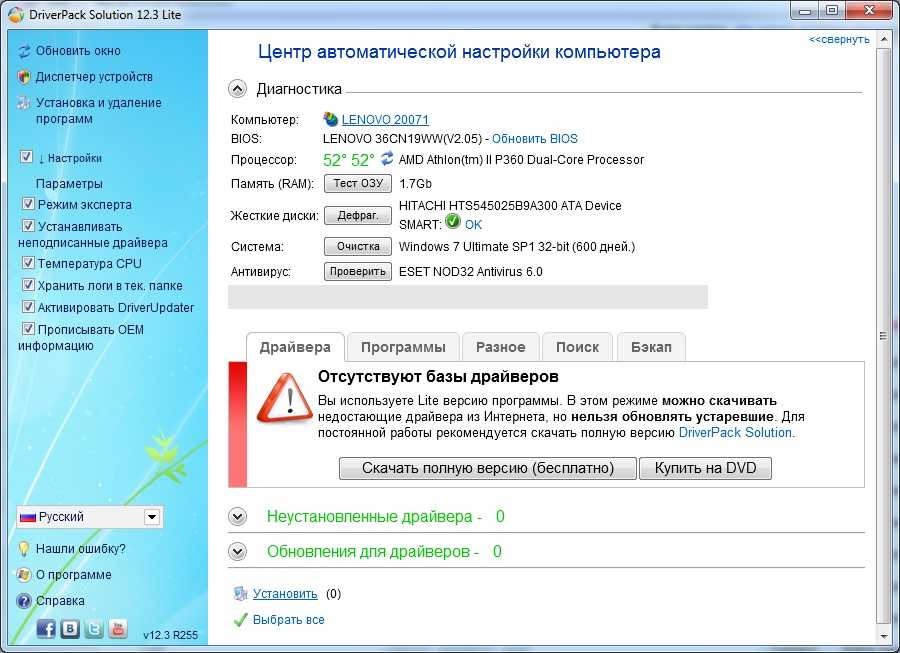
Настольный компьютер
Совместимость с производителями
Совместимость с производителями
Поддерживается любой производитель устройств и драйверов. Сюда входят все известные производители, такие как AMD, NVIDIA, Intel, Realtek, Logitech, Creative, Razer, Marvell, ASUS, Acer, Dell, HP и Lenovo. Вместе с другими OEM-производителями они выпускают различные драйверы для своих сетевых, графических, чипсетных, беспроводных устройств, контроллеров, Ethernet, LAN, WLAN, HD Audio, HD Graphics, Rapid Storage Technology и устройств USB 3.0.
Премиум-поддержка
Проблемы с компьютером или программным обеспечением могут быть неприятными. С нашей премиальной поддержкой вы можете рассчитывать на неограниченный приоритет и поддержку реальных людей. Мы делаем все возможное, чтобы вы получили беспроблемную помощь и понятный ответ.
Премиум поддержка
Я просто хотел отправить вам короткую благодарность за Driver Fusion, это спасение!
Daniel Saner
Одна из немногих программ, которые я когда-либо покупал.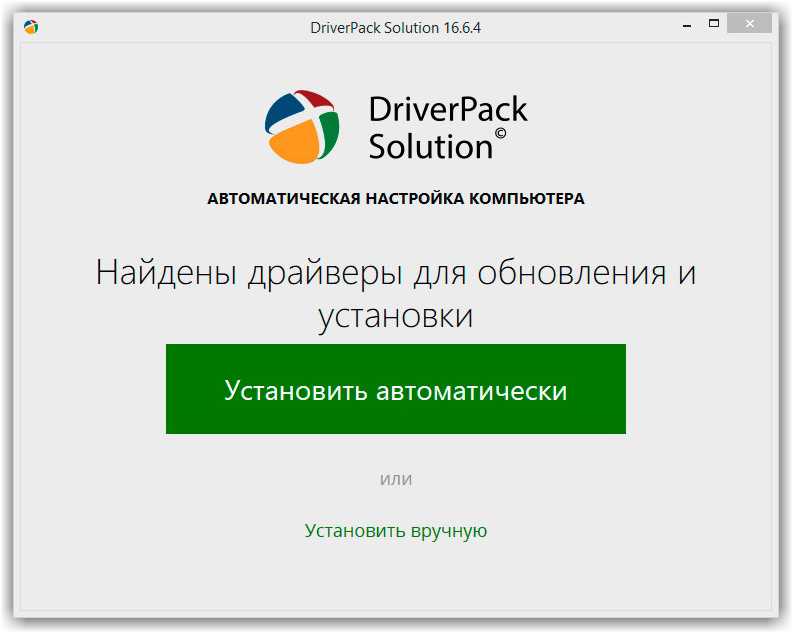 Это важное программное обеспечение для всех, у кого есть ПК.
Это важное программное обеспечение для всех, у кого есть ПК.
Эш Стивенс
Ни одна компания, которая что-либо продает, не отвечала мне так быстро. Просто восхитительно.
Everett Hamm
Отличное программное обеспечение для поддержания вашего компьютера в отличной форме! Я рекомендую это.
Abe Robinson
Отличный драйвер для вашего ПК с Windows! Это работает, как рекламируется.
Джордж Уэлл
Бесплатно
Премиум
Не удается исправить обнаруженные проблемы.
Невозможно очистить заблокированные, используемые или защищенные записи.
Driver Fusion Free
Это бесплатно
Бесплатная загрузкаДрайвер Fusion Premium
От $19,99
Получить ПремиумОткройте для себя удобный интерфейс
Наш доступный дизайн позволяет легко управлять всеми вашими устройствами и драйверами.
Сделай это все с Driver Fusion
Скачать слияние драйверовАктуальная версия
10.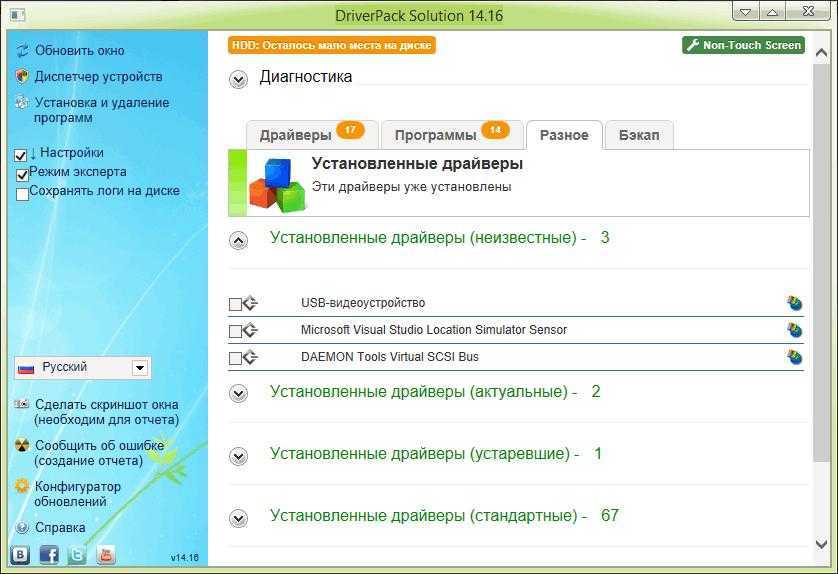





Ваш комментарий будет первым